我们在电脑上安装软件,有时候会发现安装不了,弹出提示"应用程序无法启动,因为应用程序的并行配置不正确”,部分人可能会认为这是软件的问题,其实是你自己系统的问题。那怎么解决应用程序无法启动并行配置不正确?下面,小编跟大家讲解应用程序无法启动并行配置不正确的处理方法。
在电脑中,有时会遇到软件打不开的情况,如在打开QQ等软件时报错,提示应用程序无法启动因为并行配置不正确,应用程序无法启动因为并行配置不正确怎么办?遇到此问题的用户,出现这样的情况,首先我们确保系统服务是否运行正常,系统中的运行库是否已安装。下面,小编给大家带来了应用程序无法启动并行配置不正确的处理图文。
应用程序无法启动并行配置不正确该怎么解决
运行一些程序时,出现“应用程序无法启动,因为应用程序的并行配置不正确”提示,导致的原因可能是本地相关服务被禁用或新装的系统缺少必要的运行库文件
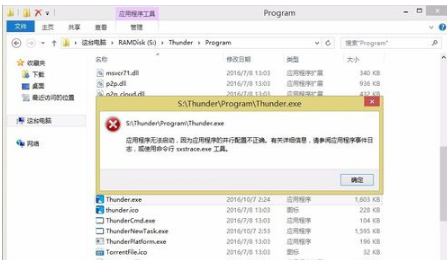
图解1
快捷组合键“win+r”打开运行框
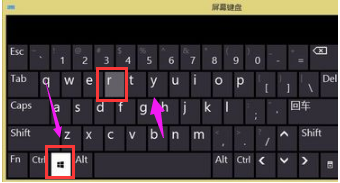
图解2
在打开的运行框中输入“services.msc”回车快速打开本地服务管理窗口

图解3
在打开的如图本地服务窗口中,下拉找到“Windows Modules Installer”服务,默认启动类型为“手动”。这个服务跟windows的更新和可选组件的安装、修改删除有关,本例中为非windows系统组件跟这一服务无关。但建议设置为“手动”,不要禁用
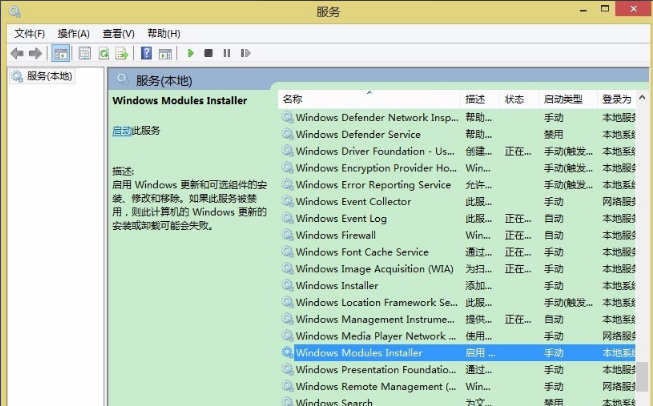
图解4
这时可尝试通过软件管家搜索“运行库”,逐一安装visual C++2005、2008和2010运行库文件
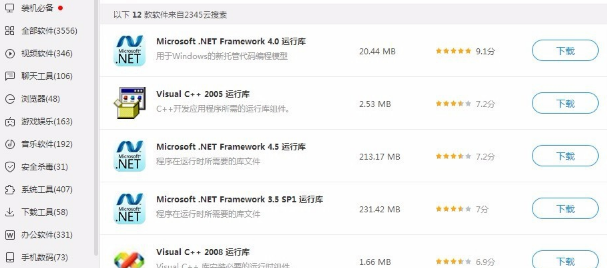
图解5
或者自行百度,从微软官网下载上述运行库,完成安装

图解6
成功安装后,本例中的绿色版软件就能正常启动了。由于是新装的系统,没有安装上述运行库,部分软件就会出现这种问题。
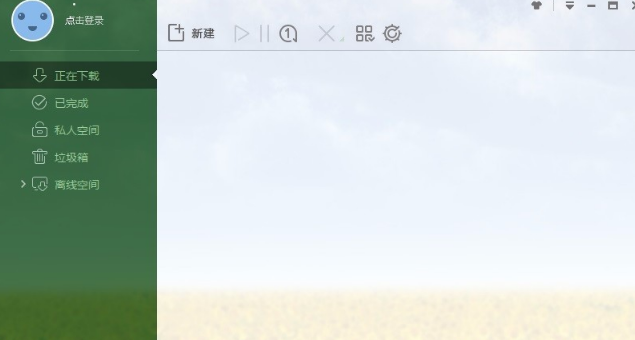
图解7
以上就是应用程序无法启动并行配置不正确的处理技巧。
上一篇:网站的安全证书过期该如何处理?
下一篇:QQ查看登录历史记录的方法